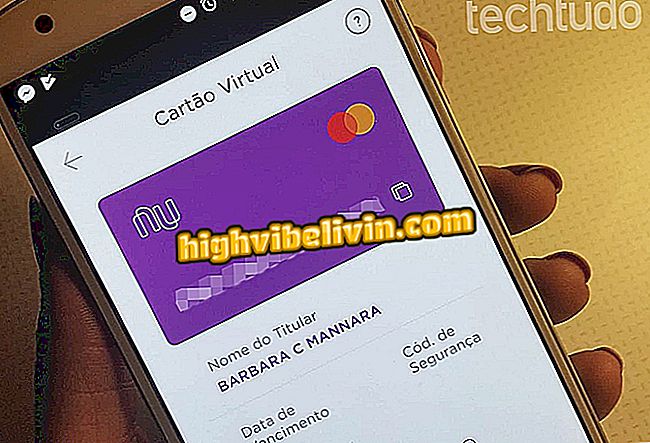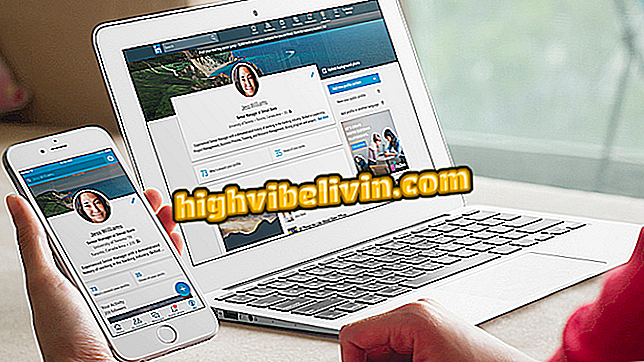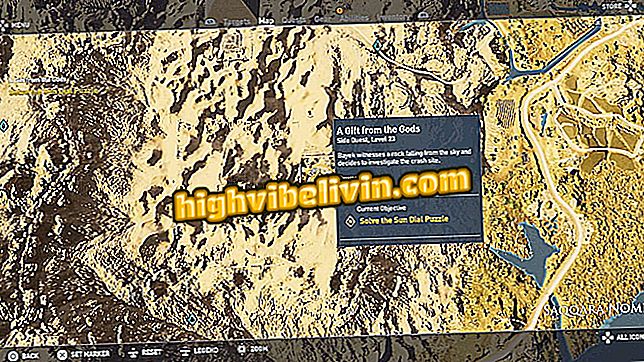Как создать эффект двойной экспозиции с фотографиями с телефона
Пользователи мобильных устройств на базе iPhone (iOS) и Android могут использовать приложение Snapseed для создания креплений с двумя экспозициями. Этот эффект, часто используемый профессиональными фотографами, состоит из техники слияния двух изображений и регулирования непрозрачности обоих для формирования единого монтажа. Как правило, только передовые программы и приложения имеют аналогичные функции, в том числе Adobe Photoshop.
Snapseed - это бесплатное приложение, которое считает перекрывающиеся шаблоны. Таким образом, с помощью всего нескольких касаний на экране пользователи могут создавать новые изображения, используя две или более фотографии слитых ячеек. Вот как использовать эту функцию в следующем уроке.

В учебном пособии показано, как создавать изображения с использованием технологии двойной экспозиции на мобильном устройстве.
Бесплатное приложение улучшает фотографии с функцией HDR на iPhone и Android
Шаг 1. Откройте Snapseed на своем телефоне и коснитесь значка «+» в центре экрана. Затем сверните слайд с фотографией и коснитесь основного изображения, которое вы хотите вставить в сборку.

Действие для импорта фотографий с телефона в приложение Snapseed
Шаг 2. В нижней части экрана нажмите «Инструменты». и в функциональном меню коснитесь «Двойная экспозиция».

Путь для включения режима двойной экспозиции в приложении Snapseed
Шаг 3. Коснитесь значка фото в нижней части экрана. Затем выберите мобильный фотоальбом, где находится второе изображение, которое вы хотите использовать.

Действие для импорта второго изображения в приложение Snapseed с двумя экспонатами
Шаг 3. Коснитесь изображения, чтобы оно было вставлено поверх первого, которое вы выбрали. Приложение объединит два изображения с одинаковыми помутнениями. Для редактирования коснитесь прямоугольного значка в нижней части экрана.

Путь для просмотра параметров всплывающего изображения в приложении Snapseed
Шаг 4. Выберите один из шаблонов наложения, чтобы изменить внешний вид изображения. Продолжите, нажав на значок капли в нижней части экрана. Отрегулируйте непрозрачность эффекта и коснитесь значка визы, чтобы завершить редактирование.

Параметры наложения и непрозрачности изображения в приложении Snapseed
Шаг 5. Нажмите «Экспорт» и выберите, хотите ли вы сохранить изображение на вашем телефоне. Обратите внимание, что приложение позволяет сохранить редактируемое изображение или файл без возможности редактирования. Чтобы просмотреть параметры обмена и передать изображение с двойной экспозицией в социальные сети и мессенджеры, нажмите «Поделиться».

Параметры экспорта для отредактированного изображения в приложении Snapseed
Используйте подсказку для простого моделирования этого знаменитого фотоэффекта с помощью телефона.
Какое лучшее приложение у вас на телефоне? Прокомментируйте.